Fix Windows 10/8/7 blochează sau blochează
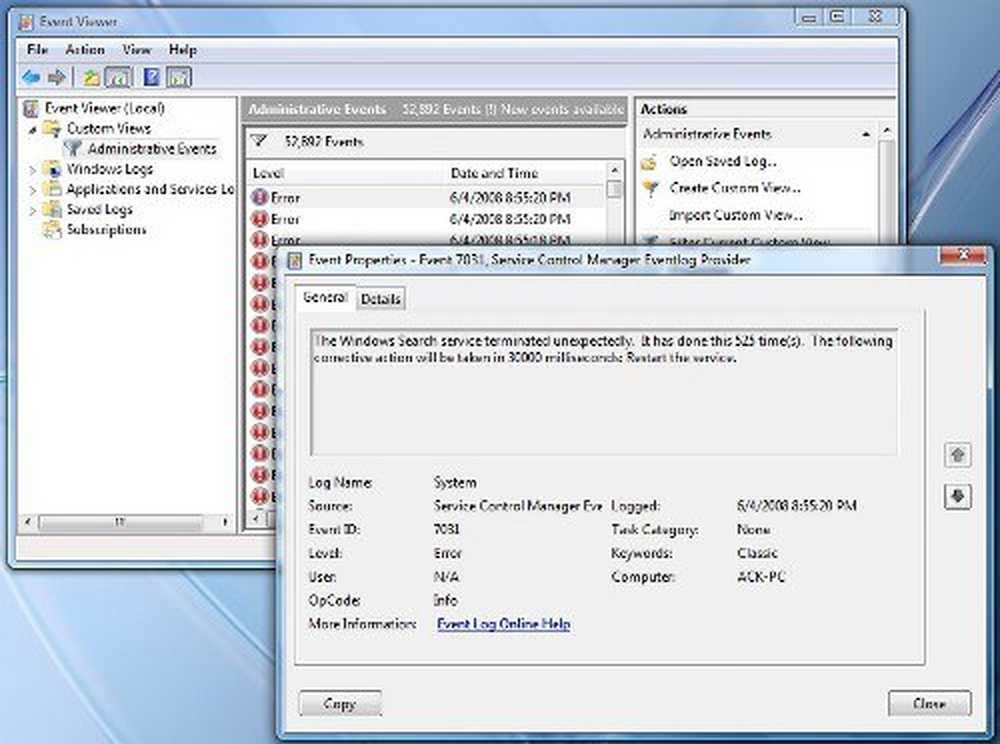
Dacă descoperiți că Windows 10, Windows 8, Windows 7 sau Windows Vista este înghețat sau crashing la întâmplare, motivele ar putea fi multe, iar soluțiile prea multe! Având computerul dvs. Windows înghețat de multe ori poate fi cu adevărat iritant. Această postare vă va arăta direcția în care puteți lucra. Puteți încerca acești pași de depanare în nicio ordine. Înainte de a începe, creați mai întâi un punct de restaurare a sistemului, astfel încât să vă puteți întoarce înapoi, dacă nu vă place modificările.

Windows se blochează sau se blochează
Un sistem poate să se blocheze, să se prăbușească sau să se blocheze în mod obișnuit din cauza următoarelor cauze:
- CPU, memorie, epuizarea resurselor de disc
- Erori la driverul hardware sau dispozitiv
- Windows este ocupat cu lucrul la fire de înaltă prioritate, spinlocks, în așteptare pentru un eveniment, etc.
Aceste sugestii sunt menite să arate direcția în care trebuie să continuați. În primul rând, treceți prin întreaga listă și vedeți care dintre acestea se pot aplica în cazul dumneavoastră.
1. Vedeți dacă o restaurare sistem la un bun punct vechi înainte vă ajută să rezolvați problema.
2. Rulați junk cleaner ca CCleaner pentru a șterge junk PC-ul și apoi executați o scanare completă cu software-ul actualizat Antivirus. În majoritatea cazurilor, nici un program de curățare a registrelor sau un dispozitiv de curățare a discurilor nu va îngheța. Un registru de curățare nu va repara Registry - va șterge doar cheile orfan junk.
3. Instalați cele mai recente actualizări Windows.
4. Dezactivați Aero, dacă sistemul dvs. de operare are și vedeți dacă aceasta ajută.
5. Încercați să dezactivați Serviciul de indexare.
6. Cele mai multe astfel de blocuri Windows sunt cauzate din cauza Crapware instalat pe mașinile Windows OEM preinstalate. Deci, deschideți panoul de control, verificați ce programe nu aveți nevoie și dezinstalați-le. Curățați-vă cu un bun Registry Cleaner pentru a curăța înregistrările reziduale de junk registry. Puteți să verificați aceste programe gratuite de eliminare a crapware-ului, care vă pot ajuta să identificați aceste crapaturi.
7. Verificați intrările de pornire și eliminați toate programele de pornire de care nu aveți nevoie. Eliminați de la Startup toate programele pe care nu doriți să le porniți de fiecare dată când pornește computerul. Eu pentru unul am doar software-ul meu de securitate ca un startup, care au dezactivat cele mai multe altele.
8. Verificați dacă există evenimente de eroare. Pentru a face acest lucru, deschideți Panoul de control> Instrumente administrative> Vizualizator evenimente> Vizualizări personalizate> Evenimente administrative. Verificați dacă eventualele evenimente recente prezintă o pictogramă rotundă de eroare roșie cu semn de exclamare. Faceți dublu clic pe acea eroare și pe Evenimentele evenimentului va apărea fereastra. Vedeți dacă informațiile vă ajută să identificați problema.
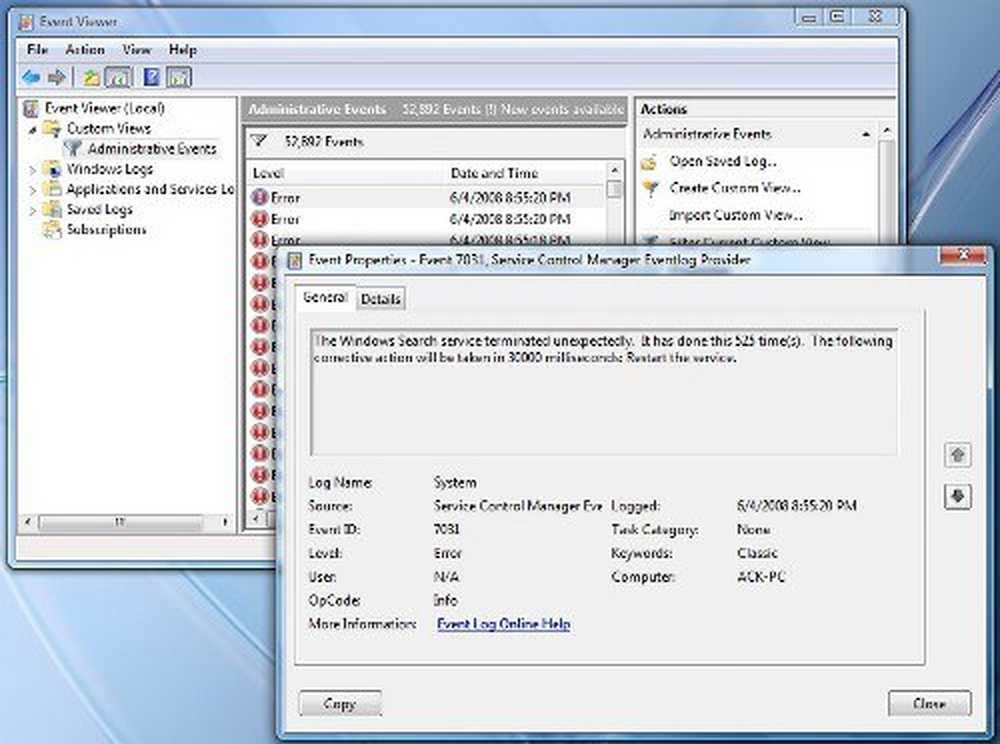
De exemplu, dacă Indexer de căutare Windows nu funcționează, din cauza incapacității serviciului de căutare de a porni, atunci sistemul tinde să se înghețe periodic. În acest caz, este recomandat să modificați acțiunile de recuperare pentru acest serviciu. Pentru a face acest lucru, deschideți Servicii> Căutare Windows> Proprietăți> fila Recuperare. Pentru primul eșec, selectați Reporniți serviciul. Pentru eșecurile secundare și ulterioare, alegeți opțiunea Nu faceți nicio acțiune. Aplicați> OK.
Ferestre de congelare
9. Verificați dacă conducătorii auto rău sau învechite. Ele sunt cunoscute ca provoacă îngheț, mai ales în timpul pornirii.
10. Verificați dacă hardware-ul dvs. este cauza acestor înghețări.
11. Consultați Monitorul de fiabilitate. Acesta afișează eșecurile și problemele cu care s-a confruntat aparatul.
12. Microsoft a lansat o remediere rapidă pentru a rezolva probleme grave ale Windows 7. Vezi dacă vi se aplică.
13. Rulați System Checker și DISM.
14. Dacă alergi Windows 10/8, deschideți Opțiuni meniu de boot avansat și selectați Reparare automată. De asemenea, este posibil să doriți să luați în considerare o actualizare sau resetare Windows. Dacă alergi Windows 7, deschideți ecranul Opțiuni avansate de pornire> Repararea calculatorului> Selectați aspectul tastaturii> Următor> Opțiuni de recuperare sistem> Reparare pornire. De asemenea, vedeți această postare în Repararea Windows 7.
15. Dezactivați pornirea rapidă și vedeți dacă aceasta vă ajută.
16. Consultați această postare dacă primiți frecvent mesajul de utilizare 100% a discului.
17. Dacă niciuna dintre acestea nu vă ajută, este posibil să vă gândiți la Actualizarea / Flasharea BIOS-ului. Aveți grijă în timp ce faceți acest lucru.
Sper că ceva ajută!
Poate doriți să verificați aceste linkuri:
- Remediați problemele de performanță din Windows
- Galeria foto Windows Live îngheață, se blochează sau nu pornește
- Programul nu răspunde
- Videoclipul se blochează sau se blochează în Windows Media Player.
Fixul se blochează sau se blochează cu aceste resurse de la The Windows Club:
Windows Explorer se blochează Înghețarea Internet Explorer Se blochează browserul de margine | Browserul Google Chrome se blochează | Mozilla Firefox înghețarea browserului Windows Media Player îngheață | Hardware-ul hardware-ului îngheață.
Post ported de la WinVistaClub, actualizat și postat aici.



